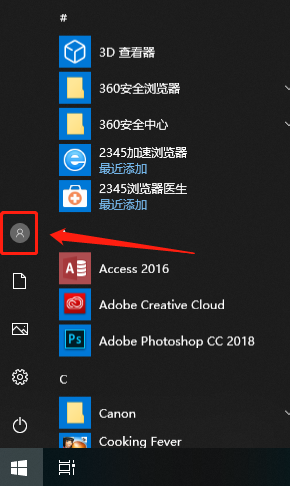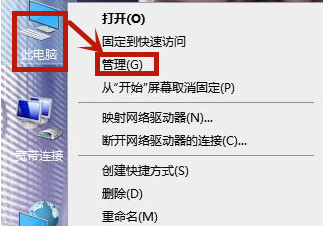win10系统如何添加电脑开机密码
- 时间:2024年07月26日 08:49:05 来源:魔法猪系统重装大师官网 人气:17158
电脑作为现代生活中的重要工具,我们已经习惯在其中存储大量的资料、照片等。为确保隐私安全,许多人会选择为电脑设置开机密码。本文将为您介绍在Win10系统中如何添加电脑开机密码的步骤,并在文末附上相关资源供您参考。更多Win10教程,尽在小白系统官网
电脑添加开机密码的教程
1.启动电脑,然后点击开始菜单按钮。在弹出的选项中,找到并点击我们的电脑账户图标按钮。

2.找到计算机账户按钮后,右键点击用户按钮,选择更改账户设置。

3.点击更改账户设置后,进入设置窗口。在窗口选项中选择登录选项。

4.在登录选项界面中,我们可以添加一个开机登录密码。

5.点击添加按钮,进入创建密码的界面。在此界面中设置密码,然后点击下一步。

6.完成密码设置后,点击下一步,进入下一个界面。点击完成 win10,电脑如何设置开机密码,电脑添加开机密码的教程
上一篇:win10电脑桌面图标总是闪烁怎么解决
下一篇:返回列表